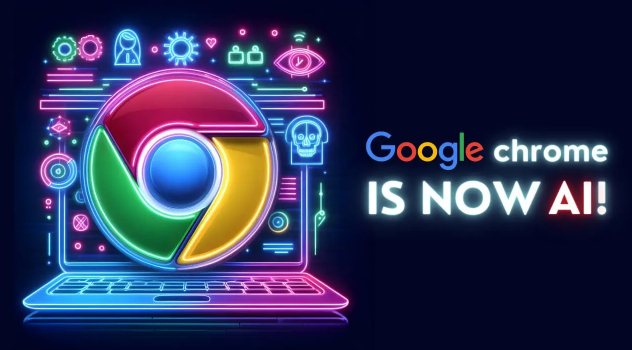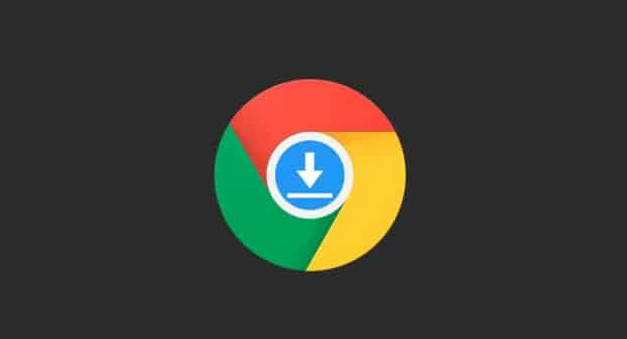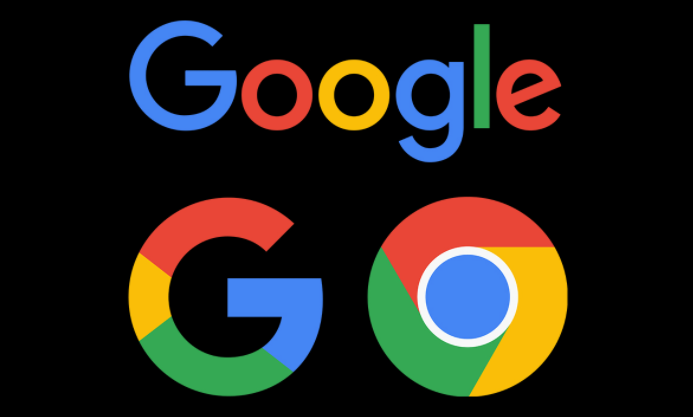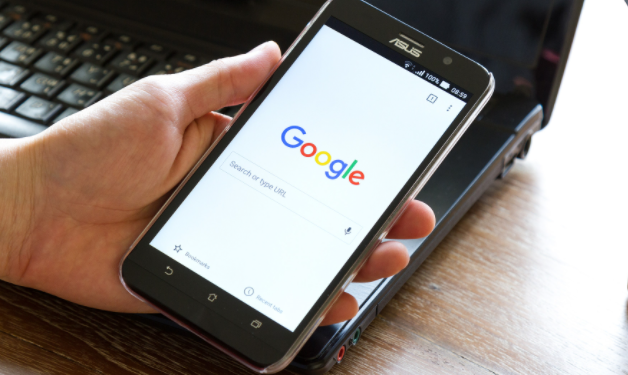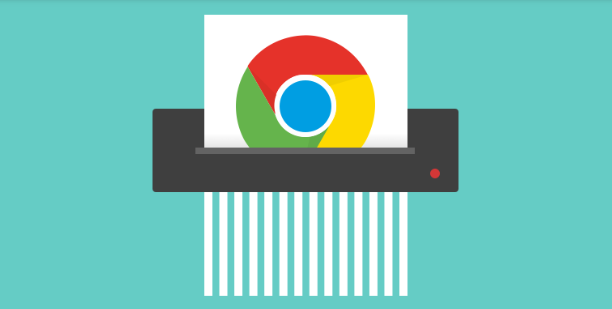教程详情
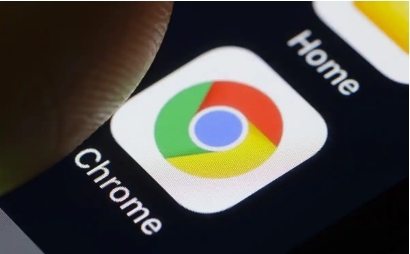
1. 选择合适的广告屏蔽插件:常见的有uBlock Origin、Adblock Plus和AdGuard等。uBlock Origin以高效拦截广告和跟踪器著称,内存占用低,支持自定义规则列表;Adblock Plus提供“可接受广告”功能,允许非侵入式广告通过,适合支持网站盈利的用户;AdGuard除了广告拦截,还具备防追踪、恶意软件防护和网页加速功能。
2. 安装插件:进入扩展程序页面(地址栏输入`chrome://extensions/`或通过菜单进入),点击“打开Chrome网上应用店”,搜索目标插件并点击“添加到Chrome”。安装完成后,插件图标会出现在浏览器右上角。
3. 基础配置与规则管理:点击插件图标→选择“设置”或“控制面板”。以uBlock Origin为例,在“过滤器列表”中勾选基础规则,如“uBlock Filterlists”,可拦截常见横幅、弹窗广告。若需要更严格过滤,可添加第三方列表,如“EasyList China+”,但需注意可能影响网站加载速度。在Adblock Plus中,进入“选项”→“可接受的广告”,勾选“允许一些非侵入式的广告”,此操作可支持网站正常运营,同时减少干扰。
4. 自定义过滤规则:在插件设置中添加例外规则,允许特定网站显示广告,输入域名并选择“不过滤”;也可屏蔽特定元素,通过“我的过滤规则”添加CSS或JS代码。
5. 定期更新与清理:在扩展程序页面查看是否有“更新”提示,及时升级以修复漏洞。按`Ctrl+Shift+Del`删除浏览数据,避免广告商通过Cookie追踪行为。
6. 解决兼容性问题:若网站提示“检测到广告拦截器”,可选择临时禁用插件,点击插件图标→“暂停过滤”;或将该域名加入插件设置中的例外列表。
7. 系统级辅助设置:进入浏览器设置→“隐私与安全”→关闭“广告个性化”,减少基于用户行为的广告推送。在地址栏输入`chrome://flags/enable-ad-filter`,启用实验性广告过滤功能,增强基础防护。
综上所述,通过以上步骤,您可以有效掌握谷歌浏览器广告屏蔽插件配置方案。如果问题仍然存在,建议访问技术论坛寻求帮助。